Dengan dirilisnya iOS 11, ada beberapa perubahan yang dilakukan pada sistem operasi Apple. Perubahan ini ditemukan di semua perangkat iOS termasuk iPad dan iPhone. Banyak pengguna kesulitan mencari tahu cara menemukan aplikasi iPhone yang mereka beli di iPad mereka.
Kembali pada hari itu, Anda dapat membuka tap Pembaruan panel dan diarahkan untuk dengan mudah menemukan aplikasi yang diunduh dan dibeli sebelumnya.
Isi
- Terkait:
- Temukan Aplikasi yang Dibeli di iPad
- Riwayat Pembelian
- aplikasi 32-bit
-
Hubungi Apple
- Posting terkait:
Terkait:
- Cara Menemukan Aplikasi yang Dibeli di iOS 11
- Tidak dapat terhubung ke App Store, cara memperbaikinya
Tampaknya tidak lagi demikian, karena semakin banyak pengguna menjadi frustrasi. Namun, semua harapan tidak hilang, karena Anda masih dapat mengunduh aplikasi iPhone yang dibeli di iPad Anda.
Temukan Aplikasi yang Dibeli di iPad
Metode pertama yang akan kita lihat adalah metode yang sama yang digunakan pada iPhone. Langkah-langkah untuk menemukan aplikasi yang Anda beli sebelumnya di iPad cukup mudah, setelah Anda tahu di mana mencarinya.
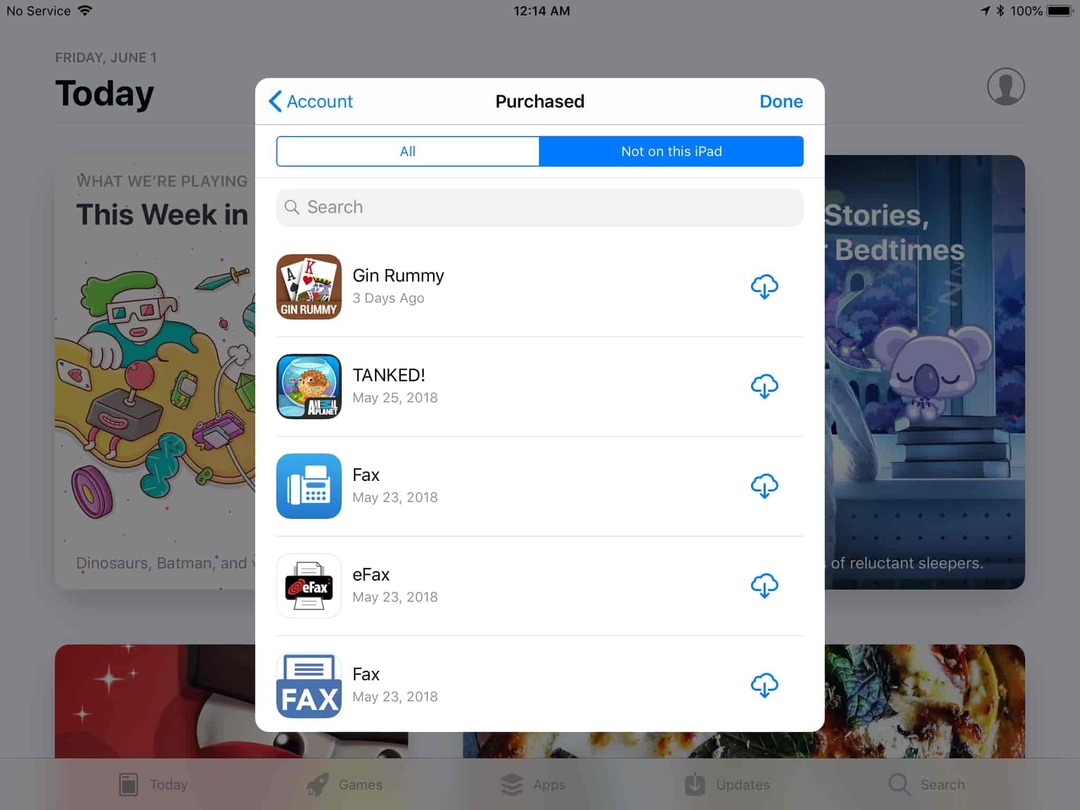
- Buka Toko aplikasi
- Di bawah Hari ini tab, tekan tombol Akun ikon di pojok kanan atas
- Mengetuk Dibeli
- Pilih Tidak di iPhone ini
Ini Sebaiknya menunjukkan semua aplikasi yang telah Anda unduh secara gratis atau dibeli di perangkat iOS Anda yang lain. Namun, ada beberapa kesempatan di mana aplikasi yang dibeli tidak muncul di sini.
Riwayat Pembelian
Anda mungkin berpikir bahwa Anda mengetahui segala sesuatu yang perlu diketahui tentang App Store. Namun, ada beberapa trik tersembunyi yang disertakan Apple, dan yang terbaru ini melibatkan kemungkinan aplikasi tersembunyi di Riwayat Pembelian.
Itu benar, sebenarnya ada bagian di App Store untuk pembelian tersembunyi. Jika Anda telah melalui aplikasi yang dibeli dengan mengikuti langkah-langkah di atas, Anda mungkin ingin mencobanya.
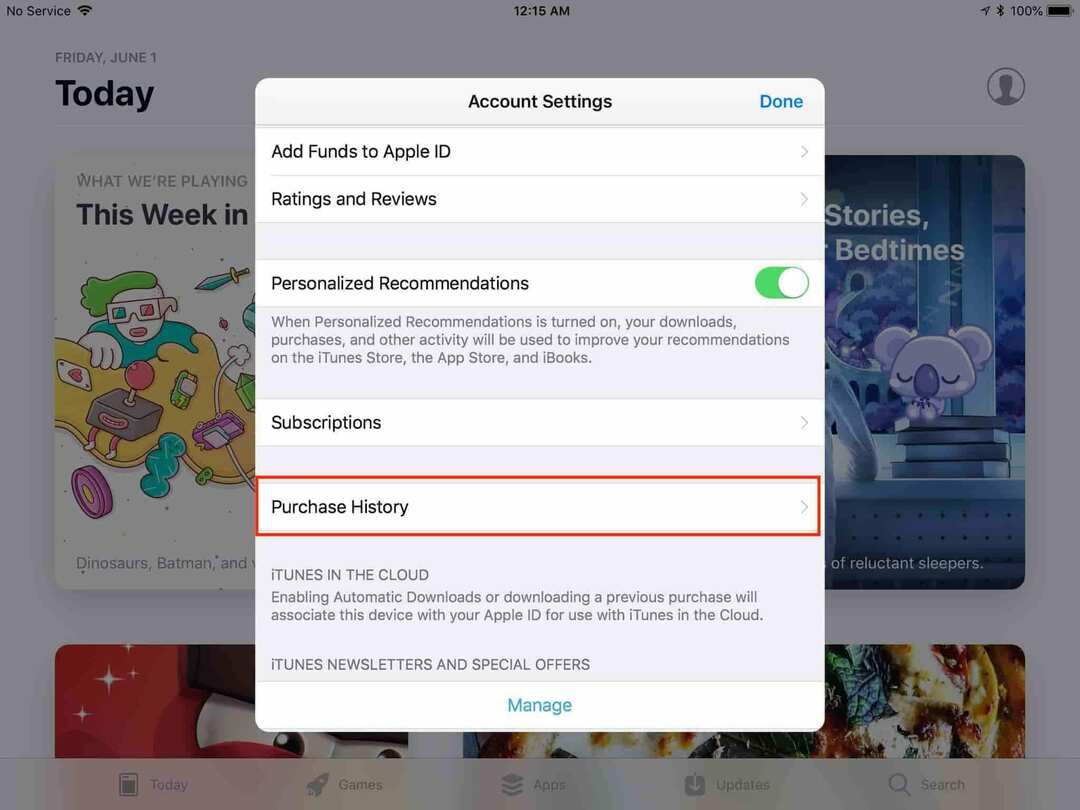
- Buka Toko aplikasi
- Di bawah Hari ini tab, tekan tombol Akun ikon di pojok kanan atas
- Ketuk pada Anda ID Apple
- Masuk ke akun Anda
- Dari Pengaturan akun layar, gulir ke bawah dan pilih Riwayat Pembelian
Sekarang, penting untuk dicatat bahwa bagian ini mungkin tidak mengungkapkan informasi apa pun atau menampilkan aplikasi apa pun. Namun, itu hanyalah tempat lain di mana Apple akhirnya bisa menyembunyikan aplikasi yang dibeli karena alasan apa pun.
aplikasi 32-bit
Alasan terakhir mengapa aplikasi mungkin tidak muncul dalam daftar aplikasi yang Anda beli hanyalah karena kompatibilitasnya. Awal tahun 2017, Apple mengumumkan bahwa aplikasi 32-bit akan dihapus dan menjadi tidak kompatibel dengan perangkat iOS yang lebih baru.
Ini mulai terjadi setelah rilis iOS 10.3, di mana pengguna diberitahu bahwa aplikasi akan menjadi tidak kompatibel. iOS 11 mengantarkan gelombang aplikasi baru ini, menyebabkan beberapa orang pusing.
Kemungkinannya adalah, jika Anda tidak dapat menemukan aplikasi di bagian "Dibeli" atau "Tersembunyi", kemungkinan itu karena aplikasi tidak lagi dapat berfungsi. Ini bukan akhir dunia, karena ada banyak pilihan di App Store untuk menggantikan yang lama di iPad Anda.
Hubungi Apple
Dalam beberapa kasus, App Store hanya bertindak lucu saat mentransfer informasi dari iPhone ke iPad dan sebaliknya. Dalam kasus tersebut, Anda akan ingin menghubungi tim dukungan Apple.
Perusahaan sangat baik untuk memastikan bahwa Anda dapat menghabiskan setiap opsi yang mungkin, sebelum mencabut rambut Anda. Jika Anda benar-benar yakin bahwa suatu aplikasi telah dibeli sebelumnya, lanjutkan dan hubungi dukungan Apple.
Ada laporan yang menyatakan bahwa Apple akan memperbaiki semuanya, dan aplikasi kemudian akan muncul. Tentu saja, Anda tidak boleh melakukan ini jika Anda belum pernah membeli aplikasi dan mencari yang gratis. Tetapi jika Anda perlu mendapatkan aplikasi di iPad Anda, maka Apple akan menjadi tempat yang tepat untuk dituju.
Andrew adalah seorang penulis lepas yang tinggal di Pantai Timur AS.
Dia telah menulis untuk berbagai situs selama bertahun-tahun, termasuk iMore, Android Central, Phandroid, dan beberapa lainnya. Sekarang, dia menghabiskan hari-harinya bekerja di sebuah perusahaan HVAC, sambil bekerja sambilan sebagai penulis lepas di malam hari.